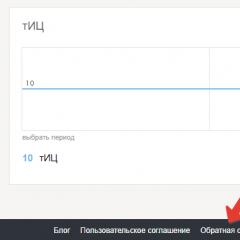Scopri quale carattere. I migliori servizi e app di identificazione dei caratteri. Specifiche delle risorse di rete per l'identificazione dei caratteri
Al lavoro, dovevo scoprire lo stile di scrittura delle lettere, poiché lavoro come incisore, ho trovato uno strumento per cercare un carattere in un'immagine. È positivo che ora ci siano molti modi, analizzerò tre modi popolari:
Ricerca dei caratteri per immagine con whatfontis
Analizzerò il miglior servizio di ricerca dei caratteri in base all'immagine di whatfontis e nell'ultimo paragrafo ne fornirò altri sei. Seguiamo il link e vediamo il menu di download. 
- Caricamento di un'immagine con un font da un computer.
- Carica tramite URL.
- Apri le impostazioni avanzate.
- Nota se c'è un'ombra nell'immagine.
- Se la linea del carattere non va chiaramente in orizzontale, allora deve essere allineata, seleziona la casella.
- Se devi modificare un file, il servizio ha un gestore integrato.
- Procedere.
Per acquisire uno screenshot dallo schermo, invia un esempio del font tramite url, potrebbe essere necessario.
Il servizio online dividerà il file lettera per lettera, è possibile che non si decomponga correttamente, quindi puoi combinare gli elementi semplicemente trascinandoli, tieni premuto il tasto sinistro del mouse e trascina.
Nel mio caso, è disposto normalmente, ma il servizio non è stato in grado di riconoscere i personaggi stessi, poiché vediamo finestre vuote. Può essere lasciato vuoto, ma è meglio compilarlo per facilitare il processo di riconoscimento.
Ricorda, abbiamo contrassegnato la voce dell'editor, per inserirla scorri fino in fondo e trova la riga per avviare l'editor online. Per il corretto funzionamento è necessaria l'ultima versione di flash player.
Non lo prenderò in considerazione, respingiamo il file modificato per l'analisi ed eseguiamo il controllo. Dopo aver compilato tutti i campi con le lettere, premere il grande pulsante rosso continua e guardare il risultato. Ha funzionato una volta e ha riconosciuto l'ortografia cirillica.
Ho trovato 15 risultati, lo screenshot mostra le prime due righe, i font sono molto simili al mio originale, con un esempio di scrittura e un nome. Questo è tutto, quindi analizzerò l'estensione per il browser.
Suggerimento, per cercare testi in cirillico, carica immagini con lettere che corrispondono al russo, come le lettere A, H, P, ecc.
Quale estensione del carattere: il cirillico non è un problema
Lo scanner delle estensioni esamina i caratteri prescritti nel codice del sito, anche il cirillico può essere elaborato. Purtroppo non riesce a riconoscere gli elementi grafici, ma tutto il resto è velocissimo. Segui il link e installa l'estensione del browser.
Adatto a quasi tutti i tipi di browser Google Chrome, funziona bene su Yandex e Firefox, l'ho verificato.
Per attivare, clicca sull'icona in attivo e attendi il download. Una volta che lo strumento è pronto per l'uso, cambierà colore. Ora, per determinare il carattere, passiamo con il mouse sull'elemento richiesto nella pagina.
- L'icona è diventata attiva. Per abilitare il processo, fai clic su, fai lo stesso per disabilitare.
- Elemento carattere.
- Decifrare lo stile, la famiglia e l'ortografia.
Fantastico però, non ho potuto fare a meno di mostrarlo, anche se l'argomento dell'articolo è nella foto, ma devo fornire ulteriori informazioni.
Applicazione per dispositivi mobili
Sfortunatamente, non l'ho trovato per Android, l'applicazione WhatTheFont ha aiutato, quindi inserisci il nome in iTunes. L'applicazione consente di scaricare immagini gratuitamente dal dispositivo stesso e utilizzando una videocamera. Più conveniente rispetto ai servizi, puoi scattare una foto del tuo testo preferito e riconoscere il carattere dall'immagine. Per funzionare è necessaria una connessione Internet e, di conseguenza, l'applicazione WhatTheFont.
L'ho provato con un amico, funziona e funziona meglio di qualsiasi strumento online. Passiamo a una selezione di alternative.
Servizi online alternativi
Oltre al primo punto, fornirò altri 6 siti, la maggior parte in inglese, uno in russo. I metodi online sono costruiti in ordine decrescente di efficienza.
Myfonts analogo di whatfontis
Si trova in , simile a whatfontis, può anche cercare per immagine, ma i risultati non sono sempre accurati. Ogni volta produce risultati diversi, ma dalla quinta volta può colpire il bersaglio. I principi sono volti alla ricerca di alcune caratteristiche, ricci, grazie, spessore e altri.
Puoi trovarlo qui, l'unico portale russo Fontmassive, funziona gratuitamente. Non ci sono sistemi per riconoscere la lingua russa (ridicolo), c'è solo la voce delle persone, le persone danno la risposta. È necessario registrarsi e presentare una domanda per ricevere la richiesta. Comodo e pratico, in modo che nessuno possa rispondere alla domanda meglio di una persona.
Identifont.com trova i font dai sondaggi
Per essere sulla pagina per determinare la famiglia e lo stile desiderati, lo strumento ti chiede informazioni sulle caratteristiche del carattere, quali lettere, come sono disposte e così via. In caso di dubbio, c'è un pulsante "non so", il metodo è più lungo, ma può avvicinarti il più possibile a un effetto positivo. Puoi anche analizzare in cirillico, l'ortografia è la stessa.
La capacità di cercare su un tipofilo è di nuovo determinata da una persona, ma ora per avviare una ricerca, è necessario fornire un'immagine, creare un argomento separato e attendere una risposta dagli esperti. Si differenzia da Fontmassive per la presenza di specialisti avanzati, ma sempre in inglese, traduttore di Google per aiutare.
Funzione di bowfinprintworks: fornisce immediatamente domande da compilare sotto forma di caselle di controllo ed esempi. Ci sono dieci campi da compilare, determina il font scrivendo solo alcune lettere. Produce una ricerca adeguata, non un effetto negativo, ma è necessario analizzare, non tutti scruteranno lettere e simboli.
È un peccato che il programma per la ricerca degli stili non esista. Sarebbe conveniente avere un software fisso su un computer.
Finisco la recensione e dico: cercare un font in un'immagine è un lavoro scrupoloso, i metodi automatizzati non sempre danno un risultato positivo, devi lavorare con le mani. E alla fine del video.
Succede che ti piace tutto nel sito: layout, struttura, caratteri utilizzati. Se riesci a capire il layout e la struttura abbastanza rapidamente, allora la domanda su come riconoscere il carattere sul sito può farti pensare seriamente. Sono stati inventati milioni di set, non funzionerà per determinarne uno specifico senza strumenti speciali.
Codice sorgente della pagina
Il modo più semplice è esaminare il codice della pagina. Non è necessaria una profonda conoscenza di HTML e CSS per completare questa attività, devi solo trovare le proprietà " famiglia di font". Considera l'esempio di Google Chrome:
Apri la pagina che utilizza il carattere che ti piace. Fare clic con il tasto destro del mouse sul testo. Selezionare " Visualizza codice».
Sulla destra apparirà una console con gli strumenti per sviluppatori. Trova l'oggetto " famiglia di font».

In alcuni siti il nome del font salta subito all'occhio, in altre pagine è necessario scorrere un po' il codice. In ogni caso è stata trovata la risposta alla domanda su come scoprire il font sul sito.
A proposito, in altri browser l'operazione viene eseguita in modo simile. Ad esempio, in Mozilla Firefox, fai clic con il pulsante destro del mouse sul testo e seleziona "Ispeziona elemento".
I dati ricercati verranno visualizzati nella finestra di destra, la proprietà è anche denominata " famiglia di font».
Servizi ed estensioni
Se non desideri utilizzare gli strumenti per sviluppatori e cercare il nome nel codice della pagina, utilizza i servizi o le estensioni per determinare il carattere.
Vai a font.artequalswork.com. C'è un grande pulsante "Fount" che devi afferrare e trascinare sulla barra dei segnalibri.

Importante! Per visualizzare la barra dei preferiti in Chrome, premi la combinazione CTRL+MAIUSC+B.
Apri la pagina con il carattere che ti piace. stampa Fonte nella barra dei segnalibri. Il cursore si trasformerà in una croce. Puntalo sul carattere e fai clic con il pulsante sinistro. Il risultato apparirà nell'angolo in alto a destra.

Anche in Mozilla Firefox, Opera e altri browser, Fount funziona senza problemi. Se non ti piace questo servizio o non desideri utilizzare la barra dei segnalibri, utilizza una delle estensioni per determinare il carattere.
Fontface Ninja per Safari e Chrome.
Digita Esempio per Chrome.
WhatFont per Chrome, Firefox, Yandex Browser.
Typ.io per Chrome.
Tutte le estensioni elencate funzionano secondo lo stesso algoritmo: è necessario fare clic sull'icona del componente aggiuntivo, quindi passare il mouse sopra il carattere. Le informazioni appariranno in una finestra pop-up.
Qualsiasi designer deve affrontare il problema della scelta del font giusto. A volte è necessario trovare un carattere da un'immagine per determinare un carattere da un campione. Ciò è particolarmente vero per gli sviluppatori web quando scelgono i caratteri per un sito futuro. In questo caso, vengono in soccorso servizi speciali, che saranno descritti in dettaglio in questo articolo.
Allora facciamo un esperimento. Per fare ciò, ho scritto un test in Photoshop utilizzando il font selezionato e determinerò in vari servizi quale font ho usato. Pertanto, determinerò quale servizio è il migliore.
Puoi consultare i servizi con me e utilizzare la mia immagine per i test. Potresti arrivare a conclusioni diverse.
Ecco l'iscrizione:

Il primo servizio con cui determineremo il carattere -
- Che cosa è il carattere, indirizzo - http://www.whatfontis.com/

Fare clic sul pulsante "Sfoglia" per selezionare un'immagine con testo. Successivamente, devi scegliere un elemento e dauch:
- Che tipo di carattere, indirizzo http://www.myfonts.com/WhatTheFont/
xdf
Qui è inoltre necessario caricare un'immagine con testo al servizio o inserire un collegamento diretto all'immagine. Il diagramma mostra quale dovrebbe essere l'immagine per il corretto funzionamento del servizio. Lettere e simboli devono essere leggibili, non devono fondersi, la dimensione del carattere deve essere di almeno 100 pixel e il testo deve essere allineato orizzontalmente.
Dopo aver selezionato un'immagine con testo, fare clic su "Continua". È bello che il servizio identifichi parzialmente i caratteri stessi e solo quelli dubbi devono essere inseriti manualmente.
Ho aggiunto una f, corretto la S con una i e ho aggiunto un punto allo spazio libero. "Continua" di nuovo.
E questo servizio ha fatto un ottimo lavoro nell'indovinare correttamente il carattere. L'unico inconveniente del sito Che tipo di caratterequesto è un numero inferiore di caratteri rispetto aWhatFontIs.
Valutazione del servizio- 5 punti. - Questi erano servizi che determinano il carattere dall'immagine. Tuttavia, ci sono siti in cui funziona la ricerca di un carattere per singoli elementi distintivi.
Identifontindirizzo http://www.identifont.com/index.html
Se sai esattamente che aspetto ha un carattere, se hai lettere di esempio, puoi fare un piccolo test sull'aspetto del carattere e trovarne il nome.
Esempi di domande a cui rispondere:- il carattere ha serif,
- nome: basta inserire il nome del font o parte di esso,
- caratteri simili - inserisci il nome dei caratteri simili, quello che stai cercando,
- disegnatore di caratteri. Se il designer o l'editore del font è noto, puoi includerlo nella ricerca.
Nota: il servizio è in inglese, ma anche se non si conosce la lingua è facile capirla, poiché le domande sono supportate da disegni con simboli.
Non sono riuscito a trovare il carattere desiderato utilizzando questo servizio. Prova superata.
- Componente aggiuntivo di Firefox per la ricerca dei caratteri- componente aggiuntivo per Firefox, che determina quale font viene utilizzato sul sito. Basta evidenziare una parola sul sito e il componente aggiuntivo determinerà il carattere e lo stile CSS.
Collegamento aggiuntivo https://addons.mozilla.org/en-US/firefox/addon/font-finder/ - Opere di stampa Bowfin– http://www.bowfinprintworks.com/SerifGuide/serifsearch.php
Un servizio che si basa sulla tua idea di come appare un font, devi fare un'analisi dettagliata delle lettere e dei loro elementi.
Con l'aiuto di questo servizio, inoltre, non è stato possibile determinare il carattere.
Spero che ora trovare il font desiderato, scoprirne il nome non sia un problema per te.
Abbastanza spesso, su vari servizi di domande e risposte, le persone fanno la stessa domanda: “ Come determinare il carattere nell'immagine».
Per coloro che non sono legati alla grafica o al web design, è difficile capire perché questo sia necessario)) Chi è "sapere" sa bene quanto sia difficile determinare il tipo di carattere in qualsiasi immagine o logo e scegliere in modo che il testo sembrasse quasi come l'originale.
In precedenza, ho già scritto di un servizio online che consente alcune esigenze, ma questo strumento è impotente quando è necessario identificare il tipo di carattere per un esempio specifico. Pertanto, mi affretto a presentarvi uno strumento che può aiutare in questi casi.
WhatTheFont è un servizio online gratuito che ti aiuterà a identificare un font da un'immagine. Affinché il risultato della determinazione sia il più accurato possibile, è auspicabile rispettare le seguenti condizioni:
- le lettere non dovrebbero fondersi tra loro, avere contorni chiari
- le lettere devono essere allineate orizzontalmente
- è auspicabile che l'altezza delle lettere sia di circa 100px
Per determinare il carattere dall'immagine, è necessario caricare questa stessa immagine sul servizio o specificarne l'indirizzo su Internet. Entrambe queste azioni vengono eseguite nella pagina principale di WhatTheFont.
Ad esempio, diamo definire il carattere nel logo del mio sito MuzRelax.ru. So quale font viene utilizzato lì, ma vediamo se il servizio WhatTheFont può identificarlo correttamente.
A proposito, per coloro che non hanno ancora visitato questo sito, consiglio vivamente di farlo: avrai un vero piacere).

Ho fatto uno screenshot del logo e ho caricato l'immagine in questo modo:

Come puoi vedere, lo sfondo del carattere non è nemmeno in contrasto, sebbene anche questa sia una condizione desiderabile (nero su bianco o bianco su nero).

Nella pagina successiva, il servizio spezzerà automaticamente l'intera iscrizione nell'immagine in singole lettere e proverà a identificarle. Lettere che non sono definite o identificate in modo errato, puoi inserirti in piccole caselle. Nel mio esempio, tutto è stato determinato correttamente in modalità automatica.

Nella fase finale, il servizio emetterà un elenco di caratteri che sembrano simili al carattere che si trova nell'immagine. Nel mio caso sono state offerte 4 opzioni, la prima delle quali (Georgia) è il tipo di carattere che ho utilizzato nel logo del sito MuzRelax.ru. Ottimo risultato!
Sfortunatamente, WhatTheFont ha diversi inconvenienti:
- Sebbene il database del servizio contenga un numero enorme di caratteri, non è in grado di determinarne alcuni esotici.
- Il servizio non rileva i caratteri cirillici. Tuttavia, questa mancanza è piuttosto condizionale, perché non esiste un unico servizio per determinare il carattere da un'immagine su Internet che funzioni con i caratteri cirillici. Purtroppo…
WhatTheFont è un servizio online leader nel suo genere, ha una buona community a cui chiedere aiuto per definire un font, è completamente gratuito e funziona molto velocemente. Consiglio vivamente!
PS Non dimenticare di aggiungere questo articolo ai segnalibri e consigliarlo ai tuoi amici).
Spesso, durante la visualizzazione di immagini su Internet, un navigatore web incontra didascalie originali. Il font con cui è stato fatto a volte sembra ancora più originale. È diventato possibile scegliere il carattere desiderato utilizzando il servizio Internet WhatTheFont.
Avrai bisogno
- Un computer con una connessione a Internet.